Xbox One S Microsoft से एक गेमिंग कंसोल है जिसे अगस्त 2019 में वापस जारी किया गया था। यह थोड़े सुधार के साथ पुराने Xbox One का अपग्रेड था। इस लेख में, हम Xbox One S के शुरू नहीं होने के मुद्दे को हल करने के बारे में देख रहे हैं। इस मुद्दे को कई उपयोगकर्ताओं ने अलग-अलग समय पर अनुभव किया है। कभी-कभी Xbox बिल्कुल भी शुरू नहीं होता। दूसरे समय में यह शुरू होने पर कुछ त्रुटि दिखाता है। इस समस्या के परिणामस्वरूप कई कारण हो सकते हैं। तो, आइए उनमें से कुछ को देखें।

XBOX एक एस शुरू नहीं
XBOX एक एस शुरू करने के लिए क्या कारण हैं?
- बाहरी उपकरणों के साथ एक समस्या - हार्ड ड्राइव, USB, या यहां तक कि एक हेडसेट जैसे बाहरी रूप से जुड़े उपकरणों में खराबी हो सकती है।
- बिजली की आपूर्ति के साथ एक मुद्दा - आपकी Xbox बिजली की आपूर्ति दोषपूर्ण या अनुचित रूप से जुड़ी हो सकती है।
- केबल कनेक्शन के साथ एक समस्या - आपके Xbox और TV के बीच भौतिक केबल कनेक्शन के साथ कोई समस्या हो सकती है।
- शक्ति बढ़ाएं - अगर आपकी होम पावर सप्लाई बाधित हो गई थी या पावर सर्ज हो गया था, तो इसका परिणाम आपके Xbox के शुरू न होने पर हो सकता है।
आइए अब संभावित समाधानों को देखें।
विधि 1: बिजली की आपूर्ति और बिजली केबल की जाँच करें:
यदि आपकी पावर केबल के साथ या बिजली की आपूर्ति में कोई समस्या है, तो आपका Xbox आपको कोई त्रुटि नहीं दिखाएगा। इसलिए हमें परीक्षण और त्रुटि का उपयोग करके इस मुद्दे को हल करना होगा।
आंतरिक विद्युत आपूर्ति रीसेट करें
ऐसे समय होते हैं जब आप अपने घर में पावर सर्ज या वोल्टेज स्पाइक्स का अनुभव करते हैं। ऐसे मामलों में, यदि आपका कंसोल शुरू नहीं हो रहा है, तो इसके लिए बस एक पावर रीसेट की आवश्यकता हो सकती है। आंतरिक बिजली की आपूर्ति को रीसेट करने के लिए नीचे दिए गए सरल चरणों का पालन करें:
- पहले तो, अनप्लग Xbox से बिजली केबल।
- आगे, रुको 8-10 सेकंड।
- अब, केबल प्लग करें, और फिर Xbox दबाएं शुरू बटन कंसोल चालू करने के लिए।

XBOX पावर बटन
अपने पावर केबल की जाँच करें
अब, अपने पावर केबल का परीक्षण करने के लिए नीचे दिए गए निर्देशों का पालन करें:
- जाँच करने के लिए सबसे पहला कदम होगा दुकान की दीवार जहां आप अपनी पावर केबल कनेक्ट कर रहे हैं। अपने काम को मान्य करने के लिए किसी अन्य डिवाइस को फोन चार्जर से कनेक्ट करने का प्रयास करें।
- अगला, जांचें कि क्या आपका पावर केबल है सीधे जुड़े हुए दीवार आउटलेट के लिए।
- यदि आप एक सर्ज रक्षक के माध्यम से जुड़े हुए हैं, तो आपको चाहिए हटाना इसे और सीधे बिजली केबल कनेक्ट करें। आपके Xbox में एक बिल्ट-इन वृद्धि रक्षक है, इसलिए आपको बिजली व्यवधान के बारे में चिंता करने की आवश्यकता नहीं है। इसके अलावा, यदि आप एक सर्ज रक्षक के माध्यम से जुड़े हैं, तो कंसोल पूर्ण आवश्यक शक्ति तक नहीं पहुंच सकता है।
- इसके बाद, सुनिश्चित करें कि पावर केबल है कसकर जुड़ा हुआ दीवार आउटलेट के लिए। इसके अलावा, आपकी Xbox पॉवर ईंट भी Xbox आउटलेट से मजबूती से जुड़ी होनी चाहिए।

Xbox पावर केबल
- अंत में, यदि आपने एक नई खरीदारी की है और इससे पहले कभी भी अपना Xbox शुरू नहीं किया है, तो आपको यह सत्यापित करना चाहिए कि आप उपयोग कर रहे हैं सही केबल अपने क्षेत्र के लिए।
यदि उपरोक्त समाधान काम नहीं करते हैं, तो नीचे दिए गए तरीकों पर जाएं।
विधि 2: बाहरी ड्राइव और डिवाइस को अनप्लग करें
यदि आपने अपने Xbox को किसी हार्ड ड्राइव, USB या हेडसेट जैसे किसी बाहरी उपकरण से कनेक्ट किया है, तो एक मौका है कि उन उपकरणों में से एक ठीक से काम नहीं कर रहा है। नए अपडेट की वजह से ये डिवाइस कभी-कभी खराब हो सकते हैं।
- तो स्पष्ट समाधान पहले होगा अनप्लग ऐसे सभी उपकरण (एचडीएमआई और पावर केबल नहीं)।
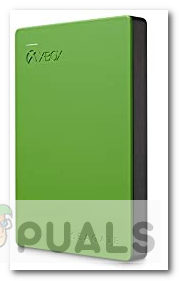
Xbox हार्ड ड्राइव
- फिर कोशिश करो शुरुआत Xbox।
- अगर Xbox सफलतापूर्वक चालू हो जाता है पुनः कनेक्ट एक के बाद एक डिवाइस। यदि आपका Xbox अभी भी शुरू नहीं हुआ है तो नीचे दी गई विधि पर आगे बढ़ें।
विधि 3: एचडीएमआई को फिर से कनेक्ट करें
यदि आपका Xbox चालू है, लेकिन प्रारंभ नहीं हो रहा है, और यह त्रुटि दिखा रहा है: X7361-1254-C00D7159 , फिर आपकी केबल के साथ कुछ समस्या है जो आपके टीवी को आपके Xbox से जोड़ती है। यह त्रुटि आपके टीवी और Xbox One के बीच विफल HDCP हैंडशेक के परिणामस्वरूप होती है। इस समस्या को हल करने के लिए नीचे दिए गए निर्देशों का पालन करें:
- सबसे पहले, अपने कंसोल को कनेक्ट करें सीधे बिना किसी बाह्य उपकरण के टीवी पर (जैसे रिसीवर)।
- यदि आप अपने टीवी से कनेक्ट करने के लिए एचडीएमआई केबल का उपयोग कर रहे हैं, तो प्रयास करें जगह छोर और सुनिश्चित करते हैं कि छोर ठीक से जुड़े हुए हैं। बाद में, अपना कंसोल शुरू करने का प्रयास करें।

एच डी ऍम आई केबल
- यदि वह काम नहीं करता है, तो आपके एचडीएमआई के साथ कुछ समस्या हो सकती है केबल या एचडीएमआई बंदरगाह ।
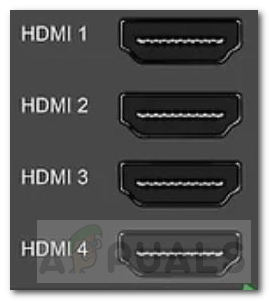
एचडीएमआई पोर्ट्स
- का उपयोग करके देखें नया एचडीएमआई केबल या स्विच टीवी पर एचडीएमआई पोर्ट।
विधि 4: सेल्फ सर्विसिंग
यदि आप यहां विधि 5 पर हैं, तो यह स्पष्ट रूप से दिखाता है कि उपरोक्त समाधानों में से कोई भी आपके लिए काम नहीं करता है। इसका मतलब है कि आपके Xbox में कुछ आंतरिक हार्डवेयर समस्या हो सकती है या आपके Xbox को सर्विसिंग की आवश्यकता हो सकती है। इसके बारे में जाने के दो तरीके हैं।
- पहला विकल्प अपने Xbox सेवा है स्वयं । यह एक लंबी प्रक्रिया है जहां आप शारीरिक रूप से अपने कंसोल को अलग करते हैं और इसे साफ / मरम्मत करते हैं।
- उपरोक्त विधि है सिफारिश नहीं की गई जब तक आप पहले से ही प्रक्रिया से परिचित नहीं हैं। यदि आप वास्तव में इसे स्वयं करना चाहते हैं, तो आप आपकी सहायता के लिए संबंधित ट्यूटोरियल और वीडियो देख सकते हैं।
- दूसरा विकल्प भेजने के लिए है मरम्मत का अनुरोध सीधे Microsoft को। यह अनुशंसित तरीका है। मरम्मत अनुरोध प्रस्तुत करने के लिए, इसे देखें संपर्क ।
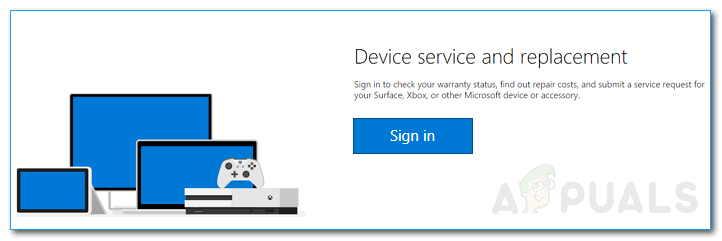
Xbox मरम्मत
- आप कुछ से सेवा और मरम्मत भी कर सकते हैं अनौपचारिक सेवा केंद्र लेकिन हमने यह अनुशंसा नहीं की है
यदि उपरोक्त समाधानों में से कोई भी आपके लिए काम नहीं करता है, तो आपको निश्चित रूप से Xbox समर्थन से संपर्क करने का प्रयास करना चाहिए। उनकी एक किस्म है विषय उपलब्ध है जिसे आप देख सकते हैं। आप इसका उपयोग करके सीधे उनसे ऑनलाइन संपर्क भी कर सकते हैं संपर्क ।
4 मिनट पढ़ा

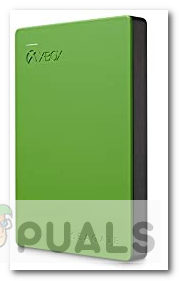

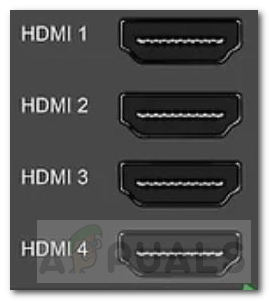
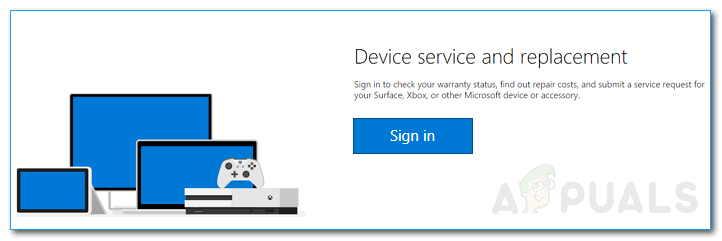

















![[फिक्स्ड] जोरदार असफलता: आर्क में Array_Count](https://jf-balio.pt/img/how-tos/47/assertion-failed.png)





